本文共 3244 字,大约阅读时间需要 10 分钟。
题库来源:安全生产模拟考试一点通公众号小程序
2020年R1快开门式压力容器操作新版试题及R1快开门式压力容器操作找答案,包含R1快开门式压力容器操作新版试题答案和解析及R1快开门式压力容器操作找答案练习。由安全生产模拟考试一点通公众号结合国家R1快开门式压力容器操作考试最新大纲及R1快开门式压力容器操作考试真题汇总,有助于R1快开门式压力容器操作考试技巧考前练习。

1、【判断题】压力容器在运行中如发生介质泄漏,特别是易燃、有毒介质泄漏时,应迅速远离现场、防止人身伤害。()( × )
2、【判断题】()工程上,压力容器的压力实际上是指压强。( √ )
3、【判断题】快开门式压力容器的启闭时间直接影响到生产效率,有时甚至是生产效率的决定性因素。( √ )
4、【判断题】快开门压力容器如安全联锁装置失灵时,一般不准使用。()( × )
5、【判断题】()压力容器出现泄漏时,操作人员应该立即进行带压紧固螺栓。( × )
6、【判断题】长期在高温下运行的压力容器在使用中可能会发生蠕变破坏。( √ )
7、【判断题】安全阀应根据工作压力、工作温度、介质特性及容器有无震动等要求选用。()( √ )
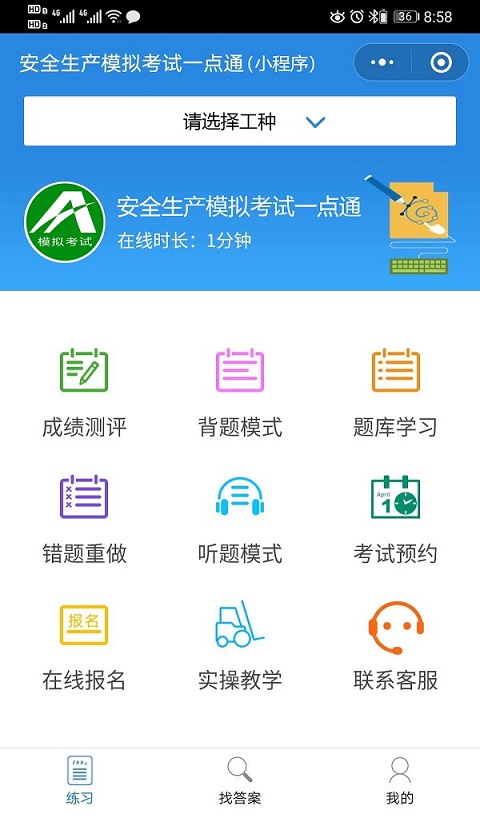
8、【判断题】安全阀的公称压力应大于或等于压力容器的设计压力。()( √ )
9、【判断题】机械式安全联锁装置一般由安全柄、连杆和座及球阀等部件组成。( √ )
10、【判断题】压力容器材料的强度越高,塑性也越高。()( × )
11、【判断题】固定式压力容器根据危险程度分类时,根据介质的特性分为四组。( × )
12、【判断题】换热器的管板和换热管不属于压力容器的主要受压元件。( × )
13、【判断题】压力容器在高温空气中的氧化属于化学腐蚀。( √ )
14、【判断题】用于制造压力容器的材料都应为金属材料,不存在用非金属材料制造的压力容器。()( × )
15、【判断题】《特种设备安全监察条例》是由国家质量技术监督检验检疫总局颁布的行政法规。( × )
16、【判断题】所有的压力容器都必须设有人孔。( × )
17、【判断题】《特种设备安全监察条例》规定,特种设备是指涉及生命安全、危险性较大的锅炉、压力容器(含气瓶)、压力管道、电梯、起重机械、客运索道、大型游乐设施和场内专用机动车辆。( √ )
18、【判断题】平密封面适用于介质无毒且压力较低的场合。( √ )
19、【判断题】法兰的公称压力是表示该法兰的最大允许工作压力。( × )
20、【判断题】《大容规》适用的压力容器,其工作压力大于或者等于0.1Mpa。( √ )
21、【判断题】快开门式压力容器将盖旋转某一角度或锁紧件移动一定距离,就可完成启闭的压力容器。( √ )
22、【判断题】HG/T20660—2017《压力容器中化学介质毒性危害和爆炸危险程度分类》中没有的介质,其毒性危害程度和爆炸危险程度的确定,由压力容器设计单位参照GBZ230-2010《职业性接触毒物危害程度分级》的原则,决定介质组别。( √ )
23、【判断题】快开门式压力容器的设计应当考虑材料腐蚀减薄的影响。( × )
24、【判断题】压力开关的作用是检测并判断容器内部压力后发出信号;( √ )
25、【判断题】《大容规》适用的压力容器,都需办理压力容器使用登记。( × )
26、【判断题】齿啮式快开门一般应用于蒸压釜、大中型硫化罐等,它开启方便、密封性好,可以承受较高的压力,且容易实现自动化联锁控制。( √ )
27、【判断题】爆破片装置的排放能力应大于或等于被保护的特种设备安全泄放量。()( √ )
28、【判断题】固定式压力容器内介质的危险特性主要表现在介质的燃烧性、爆炸性、毒性和腐蚀性。( √ )
29、【判断题】充装毒性程度为极度或者高度危害以及易燃、易爆介质的罐体,其装卸口应当由三个相互独立并且串联在一起的装置组成,第一个是紧急切断阀,第二个是球阀或者截止阀,第三个是盲法兰或者等效装置。()( √ )
30、【判断题】快开门式压力容器在使用前应到相关政府部门进行使用备案。( √ )
31、【判断题】液位计是根据连通管原理制成的。()( √ )
32、【判断题】快开门式压力容器使用前必须检查安全联锁装置是否在校验周期内。( √ )
33、【判断题】二硫化碳的爆炸范围宽,蒸气比空气重,能在较低处扩散到相当远的地方,因此它的爆炸危险性也大。( √ )
34、【单选题】《特种设备安全监察条例》规定,特种设备作业人员违反特种设备的操作规程和有关的安全规章制度操作,或者在作业过程中发现事故隐患或者其他不安全因素,未立即向现场安全管理人员和单位有关负责人报告的,由特种设备使用单位给予()。( A )
A、批评教育、处分
B、罚款
C、追究刑事责任
35、【单选题】《特种设备安全监察条例》规定,()负责特种设备的安全监察工作。( C )
A、检验检测机构
B、安全生产监督管理部门
C、特种设备安全监督管理部门
36、【单选题】单纯由于受压缩的液体或气体将容器胀破而发生的爆炸属于()。( C )
A、化学爆炸
B、二次爆炸
C、物理爆炸
37、【单选题】对安全泄放量较小和要求压力平稳的固定式压力容器宜采用()安全阀。( B )
A、全启式;
B、微启式;
C、全封闭式;
D、半封闭式
38、【单选题】可燃气体或其蒸汽在空气中刚刚达到可以使火焰蔓延的最低浓度,称为该介质的()。( C )
A、闪点
B、爆炸上限
C、爆炸下限
39、【单选题】可燃气体、可燃液体的蒸汽或可燃粉尘与空气混合达到一定浓度时,遇到火焰就会发生爆炸,这个遇到火源能够发生爆炸的浓度范围,称为()。( A )
A、爆炸极限
B、闪点
C、爆炸下限
40、【单选题】在工程应用中,压力的表示方法一般都采用()。( A )
A、表压力
B、绝对压力
C、标准大气压
41、【单选题】用无缝钢管制造的圆筒体,容器的公称直径指筒体的()。( A )
A、外径
B、内径
C、中径
42、【单选题】下列法兰中,()整体性能最好。( C )
A、甲型平焊法兰
B、乙型平焊法兰
C、对焊法兰
43、【单选题】《大容规》中,工作压力是指在正常工作情况下,压力容器顶部可能达到的()压力(表压力)。( A )
A、最高
B、平均
44、【多选题】安全状况等级为()或使用时间超过()的固定式压力容器不得申请变更。( BD )
A、2~3级;
B、4~5级;
C、15年;
D、20年
45、【多选题】快开门式压力容器安全联锁装置应当满足的要求有:当快开门达到()关闭部位,方能()运行。( BC )
A、完全
B、预定
C、升压
46、【多选题】快开门式压力容器按其结构型式分为()三种大类。( ABD )
A、球形容器
B、圆形截面容器
C、塔形容器
D、非圆形截面容器
47、【多选题】快开门式压力容器用钢材回火处理的主要目的是()。( ABC )
A、提高材料性能
B、消除残余应力
C、获得所需要的组织
D、改善材料的焊接性能
48、【多选题】快开门式压力容器的日常检查应包含()。( ABCD )
A、容器本体
B、压力表
C、安全联锁装置
D、密封面
E、地基
49、【多选题】压力容器运行中工艺参数的控制主要是指对()等的控制。( ABCDE )
A、压力
B、温度
C、液位
D、介质腐蚀性
E、交变载荷
50、【多选题】压力容器操作人员在操作中应该做到()。( ABCDE )
A、熟悉本岗位工艺流程
B、熟悉容器的结构、类别、主要技术参数和性能
C、严格按照操作规程操作
D、掌握处理一般事故的方法
E、如实填写有关操作记录
以上是2020年R1快开门式压力容器操作新版试题及R1快开门式压力容器操作找答案。支持全国各地区精准R1快开门式压力容器操作考试试题,支持安全资格证,特种作业操作证,职业技能鉴定等工种题库练习。
转载地址:http://sxyp.baihongyu.com/